怎么隐藏Windows server2012系统电脑任务栏通知区中的网络图标
随着科技的发展,电脑已经成为人们日常生活中必不可少的工具,当我们在使用Windowsserver2012系统的电脑时,如何隐藏任务栏通知区中的网络图标呢?接下来就由小编来告诉大家。
具体如下:
1. 第一步,打开一台Windows server2012系统的电脑,点击左下角的桌面磁贴。
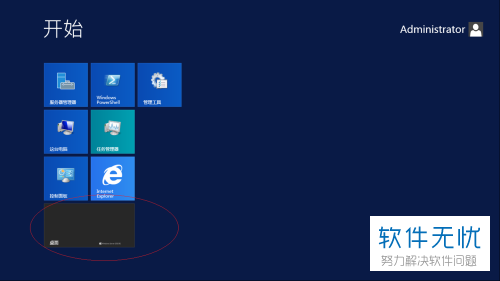
2. 第二步,打开电脑桌面后,右键点击左下角的开始图标,然后选中弹出菜单中的控制面板选项。
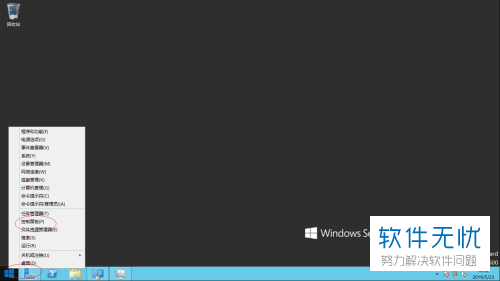
3. 第三步,进入控制面板页面,点击右上角查看方式右侧的下拉箭头,然后点击下拉菜单中的小图标选项。
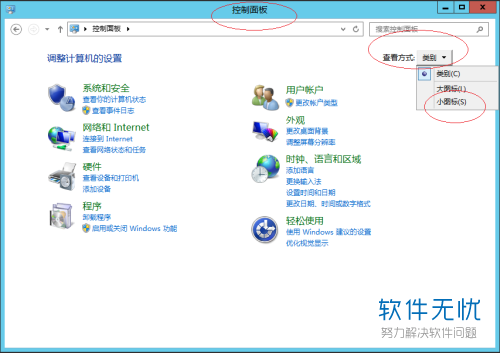
4. 第四步,在下方的所有项目中找到通知区域图标选项,点击打开。
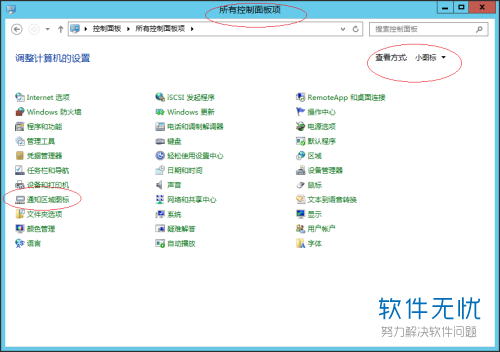
5. 第五步,进入通知区域图标窗口后,点击左下角的启用或关闭系统图标按钮。
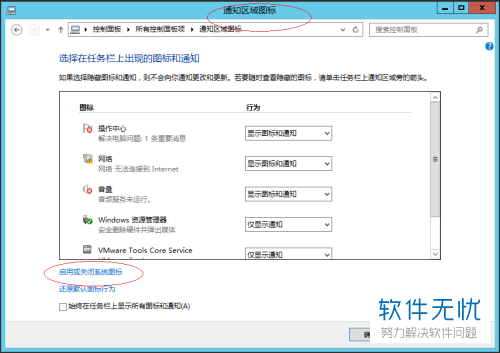
6. 第六步,进入系统图标页面后,点击网络右侧的箭头,然后选中关闭选项。
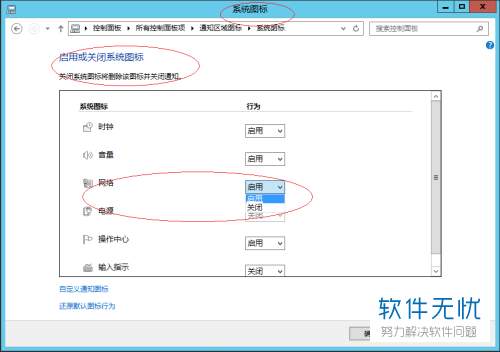
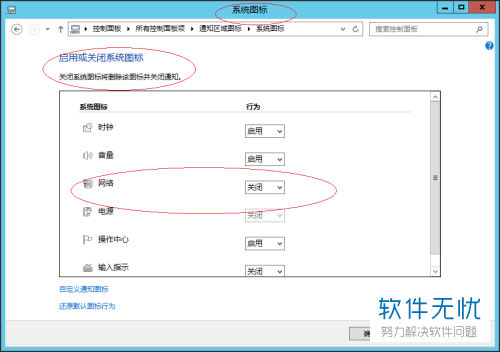
以上就是小编为大家带来的隐藏Windows server2012系统电脑中任务栏通知区中的网络图标的方法。
分享:
相关推荐
- 【其他】 WPS文字PDF为什么导出来会乱 04-26
- 【其他】 WPSppt怎么套模板 04-26
- 【其他】 WPS文字insert 04-26
- 【其他】 WPS文字生成图表 04-26
- 【其他】 WPS文字怎么旋转180度 04-26
- 【其他】 WPS文字圆形排列 04-26
- 【其他】 WPS文字颜色快捷键 04-26
- 【其他】 WPS文字阴影效果 04-26
- 【其他】 WPS文字右上角标注【1】 04-26
- 【其他】 WPS文字太长怎么弄两行 04-26
本周热门
-
iphone序列号查询官方入口在哪里 2024/04/11
-
输入手机号一键查询快递入口网址大全 2024/04/11
-
oppo云服务平台登录入口 2020/05/18
-
outlook邮箱怎么改密码 2024/01/02
-
苹果官网序列号查询入口 2023/03/04
-
光信号灯不亮是怎么回事 2024/04/15
-
fishbowl鱼缸测试网址 2024/04/15
-
正负号±怎么打 2024/01/08
本月热门
-
iphone序列号查询官方入口在哪里 2024/04/11
-
输入手机号一键查询快递入口网址大全 2024/04/11
-
oppo云服务平台登录入口 2020/05/18
-
outlook邮箱怎么改密码 2024/01/02
-
mbti官网免费版2024入口 2024/04/11
-
苹果官网序列号查询入口 2023/03/04
-
fishbowl鱼缸测试网址 2024/04/15
-
光信号灯不亮是怎么回事 2024/04/15
-
计算器上各个键的名称及功能介绍大全 2023/02/21
-
正负号±怎么打 2024/01/08











